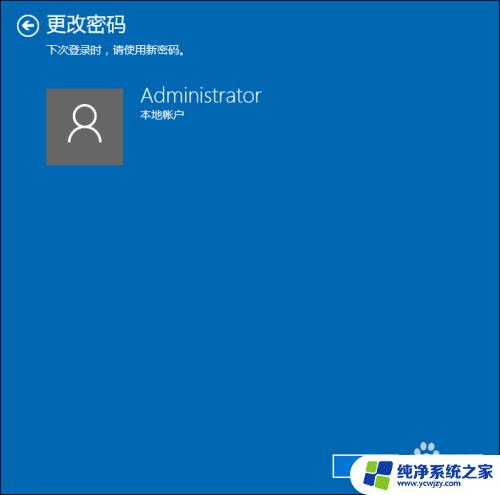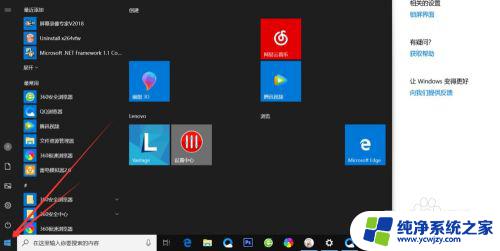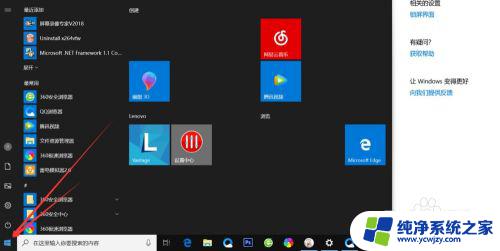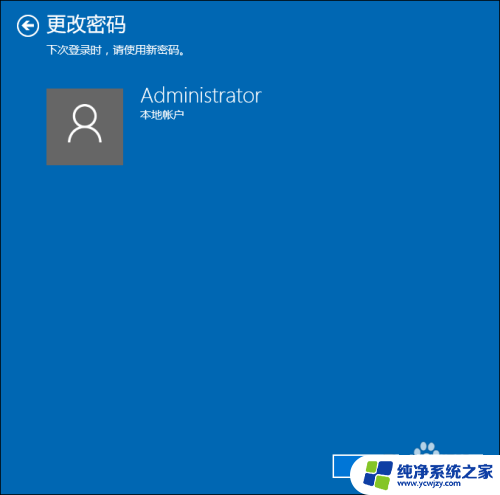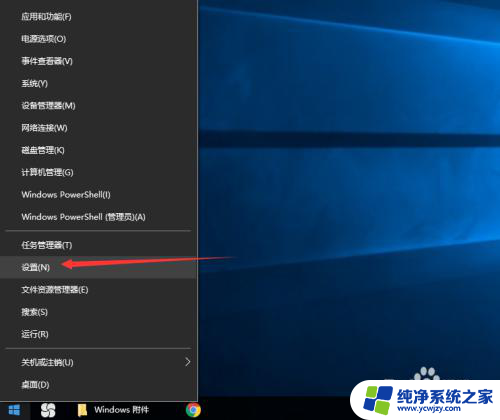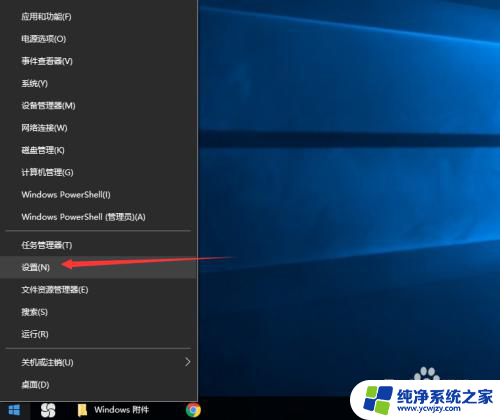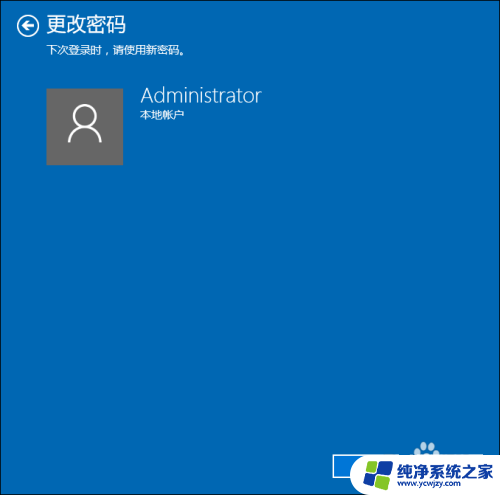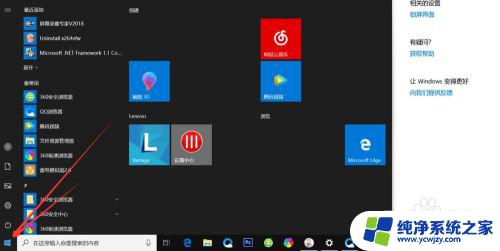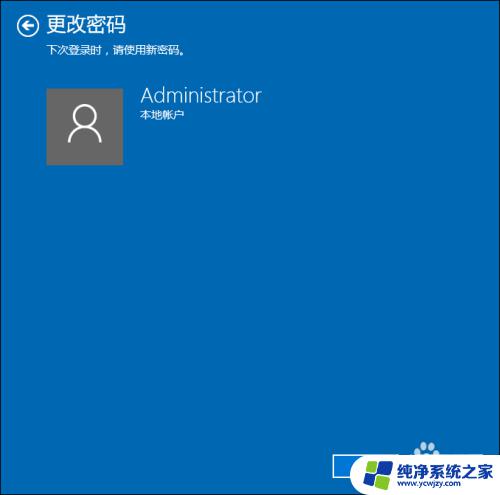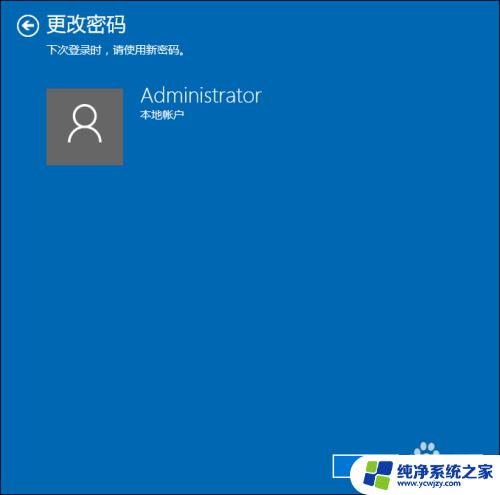电脑的开机密码在哪里设置 win10系统开机密码设置步骤
更新时间:2023-12-08 14:00:07作者:yang
随着电脑在我们日常生活中的普及和重要性的增加,保护个人隐私和数据安全变得至关重要,而设置开机密码是保护电脑安全的一种简单有效的方式。对于Win10系统用户来说,设置开机密码可以有效防止未经授权的人员访问电脑。电脑的开机密码到底在哪里设置呢?让我们一起来了解一下Win10系统开机密码设置的步骤吧。
操作方法:
1.第一步:打开电脑,左键点击系统“开始”。在“开始”页面中找到设置的按钮,点击打开。
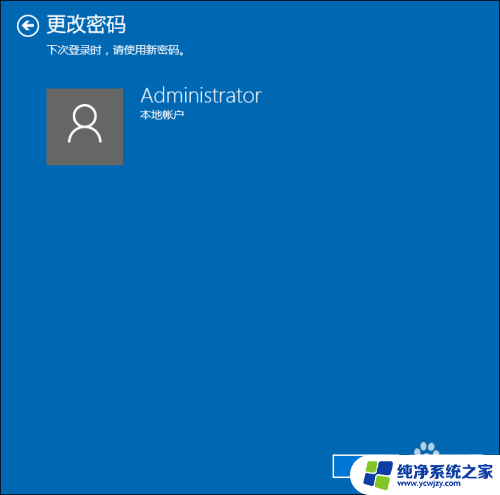
2.第二步:在Windows设置界面中找到“账户”并点击打开。
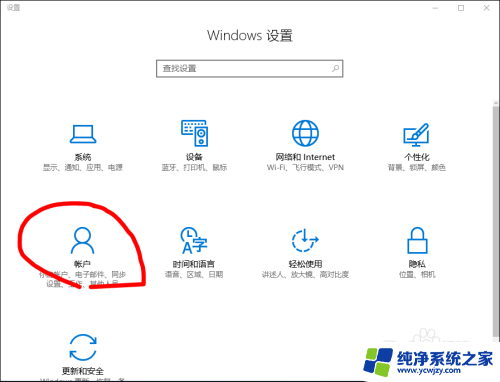
3.第三步:在“账户”界面中找到“登录选项”,点击。
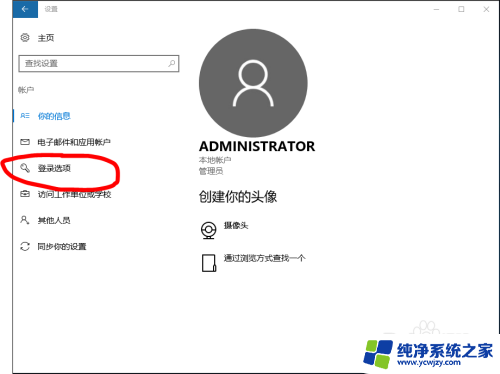
4.第四步:找到“密码”,进入密码设置界面。设置至少四位数的密码,以免忘记,可设置提醒内容。
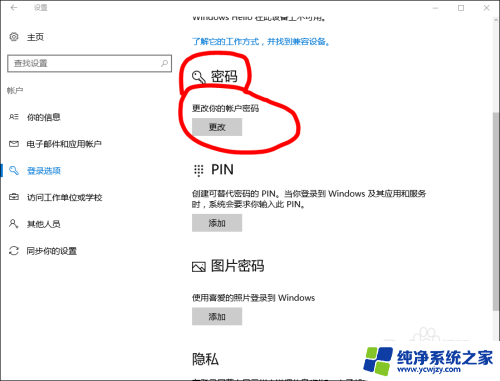
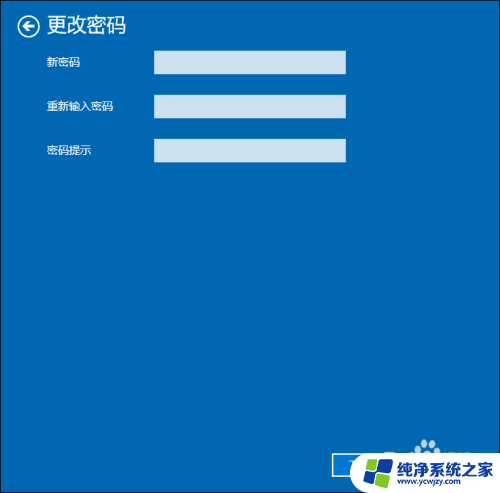
5.第五步:效果。设置完毕后,以后每次开机就会需要输入正确密码才能进入。

以上就是电脑开机密码设置的全部内容,如果你遇到了相同的问题,可以参考本文中介绍的步骤进行修复,希望对大家有所帮助。